Tabla de Contenido
![]() Sobre el autor
Sobre el autor
![]() Artículos Relacionados
Artículos Relacionados
-
-
-
-
¿Puedo recuperar archivos desde carpeta Found.000?
"Cuando inserté mi memoria USB en el PC, Windows pidió escanear y repararla, entonces lo hice por medio de comandos de chkdsk, pero después todos mis datos incluyendo archivos de imágenes de jpeg y vídeos se convirtieron en archivos.chk en una carpeta Found.000. Hay alguna forma de convertir aquellos archivos .chk a su formato original o recuperarlos de la carpeta found.000 a su ubicación original? "
Qué son Carpeta Found.000 y Archivos CHK
Por lo general, mientras escanea su disco en busca de errores, la herramienta CHKDSK incorporada de Windows convertirá sus datos en archivos.chk que cree que están corruptos y luego los reunirá en una carpeta Found.000 en lugar de eliminarlos.
La carpeta está oculta de forma predeterminada. Debe marcar la opción "carpeta oculta" en "Ver" en la parte superior del Explorador de archivos para que aparezca esta carpeta. Y si intenta abrir los archivos CHK, encontrará que son completamente inaccesibles. Como resultado, usted finalmente terminará con un terrible desastre de pérdida de datos.
Por qué se crea la carpeta Found.000
Como se ha dicho antes, la carpeta FOUND.000 se crea cuando los usuarios ejecutan el comando CHKDSK, que contiene todos los datos dañados y fragmentados en la extensión.chk. A continuación se enumeran los motivos comunes de los archivos de carpetas y CHK FOUND.000.
• Caída abrupta de la energía eléctrica
• Caída repentina del sistema operativo Windows
• Ataque de malware o virus
• Extraiga la unidad flash USB o la unidad de lápiz mientras escribe
Cómo recuperar archivos de la carpeta Found.000
Windows etiqueta los archivos.chk como "fragmentos de archivos recuperados". Si no ha perdido ningún dato importante, no necesita ocuparse de las carpetas Found.000. Puedes borrarlos para liberar espacio. Además, si tiene una copia de seguridad, es más fácil recuperar los datos perdidos de la copia de seguridad.
Si no obtiene ninguna copia de seguridad, pero hay algunos archivos importantes que ha detectado en la carpeta Found.000, puede probar los siguientes métodos para recuperar archivos de la carpeta Found.000.
1. Convertir archivos.chk a formato original
Cambiar la extensión CHK es la forma más sencilla de recuperar archivos de la carpeta Found.000. Por ejemplo, si las imágenes perdidas son archivos JPEG, cree una copia del archivo.chk e intente cambiar el nombre de los archivos.chk a archivos.jpg, o convierta los archivos .chk a .mp4 para vídeos.
Y puede seguir los pasos que se indican a continuación para modificar la extensión del archivo de forma masiva.
- Cree un documento de texto en su ordenador.
- Haga doble clic para abrir, escribe ren *.chk *.jpg y guardar.
- Cambie .txt suffix a .bat.
- Copie el archivo.bat a la carpeta Found.000. Haga doble clic para ejecutarlo. Luego, los archivos .chk serán convertidos a archivos .jpg.
2. Recuperar archivos CHK de la carpeta.000 encontrada con UnCHK
UnCHK es una herramienta gratuita y sencilla para recuperar los archivos CHK de la carpeta Found.000. Esta herramienta puede detectar archivos.chk y convertirlos en nombres de extensión correctos, como .chk a .jpg/jpeg. A continuación, puede abrir y ver los archivos. Pero si los archivos originales están gravemente dañados, no se pueden recuperar con UnCHK.
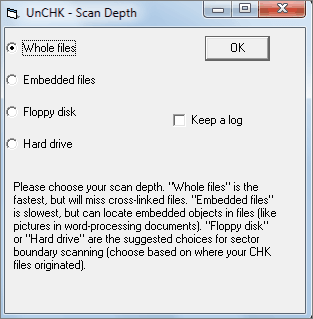
Si ha eliminado la carpeta Found.000 pero desea recuperar archivos de ella, ¿cómo hacerlo? Aquí, el software de recuperación de datos gratuito de EaseUS le ayuda a recuperar archivos.chk o.chk de la carpeta Found.000 eliminados sin esfuerzo. Después de la recuperación, puede seguir convirtiendo archivos.chk al formato original y, a continuación, abrirlos y recuperarlos correctamente.
Aquí me gustaría recomendar un software de recuperación de datos - EaseUS Data Recovery Wizard que contiene estas ventajas:
- Recuperar archivos borrados o perdidos, documentos, fotos, audio y más.
- Recuperar datos disco duro formateado, recuperar partición perdida.
- Soportar la recuperación de datos para la eliminación repentina, el formato, la corrupción del disco duro, el ataque de virus, la caída del sistema en diferentes situaciones.
3 Paso a recuperar archivos desde carpeta Found.000 con EaseUS Data Recovery Wizard
Tasa de recuperación 99,7%
Descarga segura y gratuita
Paso 1. Seleccionar la ubicación a escanear
Seleccione la ubicación donde está la carpeta perdida y haga clic en el botón "Escanear".

Paso 2. Escanear para buscar carpeta eliminada o perdida
El software de recuperación de datos le va a hacer un escaneo rápido y otro profundo para encontrar todos los datos perdidos en la ubicación de almacenamiento seleccionada. El tiempo que tardará depende de la capacidad. Espere con paciencia hasta que termine.

Paso 3. Previsualizar y recuperar carpeta
Cuando termina el escaneo, primero vaya a comprobar los archivos encontrados en "Archivos borrados" bajo "Disco C/D/F" o puede usar "Buscar archivo o carpeta" para buscar rápidamente la carpeta perdida por su nombre. Además, haga doble clic en los archivos encontrados para previsualizarlos, por último haga clic en "Recuperar" para guardarlos en otro lugar diferente del original en caso de fallo de recuperación.
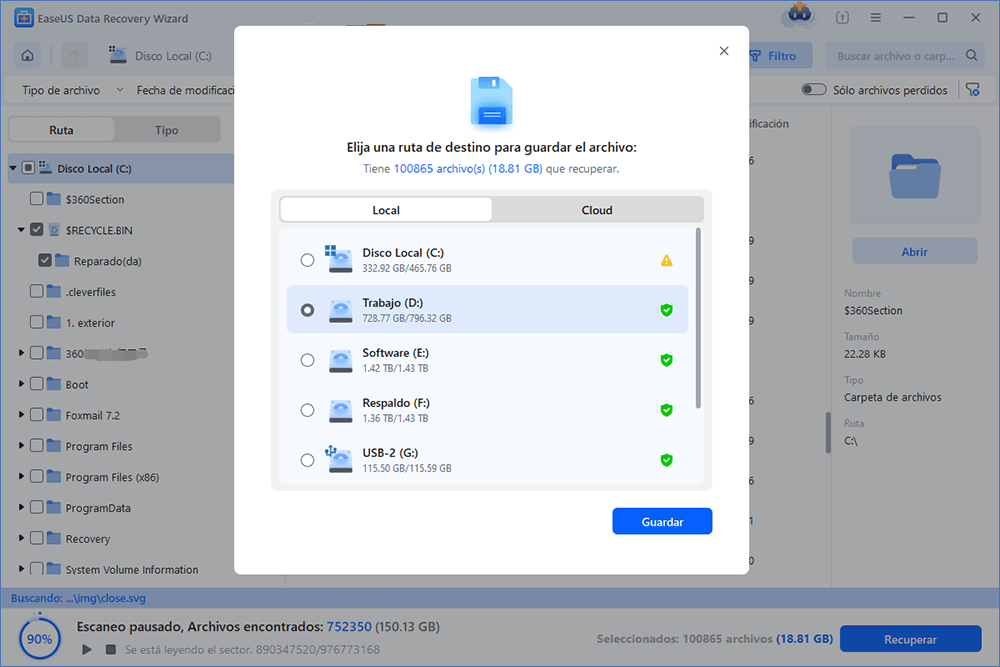
- Trucos para encontrar los archivos deseados rápido:
- Filtro: una forma rápida para buscar archivos deseados por diferentes tipos.
- Búsqueda personalizada: buscar directamente el nombre o el tipo del archivo.
- Archivos RAW: buscar archivos que pierden nombres o rutas.
- Partición Perdida: buscar archivos formateados.
Habiendo dicho los anteriores, recomendamos descargar este software de recuperación de datos de EaseUS a fin de experimentar. Este software no le defraudará.
Tasa de recuperación 99,7%
Descarga segura y gratuita
Conclusión
Puede recuperar archivos de carpeta Found.000 convirtiendo archivos chk al formato original o utilizando UnCHK para la recuperación de archivos chk. Si la carpeta Found.000 se pierde por cualquier razón, puede utilizar la herramienta de recuperación de archivos de EaseUS para recuperar la carpeta Found.000 así como los archivos chk.
Preguntas frecuentes sobre cómo recuperar archivos desde carpeta Found.000
Aquí, incluimos 4 preguntas que también pueden interesarle. Compruebe y encuentre las respuestas aquí.
1. ¿Cómo accedo a la carpeta Found.000?
Windows crea la carpeta Found.000 para almacenar archivos chk. Por defecto, la carpeta está oculta. Para ver y acceder a esta carpeta, active "Mostrar archivos, carpetas y unidades ocultos" en "Ver" en la parte superior del Explorador de archivos.
2. ¿Cómo recupero un archivo 000 encontrado?
Existen cuatro métodos para recuperar archivos chk 000 descubiertos.
- Utilice un software fiable de recuperación de archivos.
- Utilice UnCHK u otras tecnologías similares.
- Utilice CMD para modificar las extensiones de archivo CHK.
- Cambie la extensión CHK manualmente y restaurar los archivos.
3. ¿Puedo reparar el disco duro dañado sin perder datos?
Con EaseUS Data Recovery Wizard, puede recuperar con éxito los datos de un disco duro dañado y resolver el problema de disco duro dañado. La unidad de disco duro se puede reutilizar para almacenar y guardar datos.
Sobre el autor
Con un interés en la redacción y la tecnología informática, Luna eligió trabajar como editora en EaseUS. Es una profesional de la recuperación de datos, restauración y copia de seguridad. Luna seguirá escribiendo y ayudándole a la gente a solucionar sus problemas.
Artículos Relacionados
-
![Pedro]() Pedro
2024/03/15
Pedro
2024/03/15 -
Cómo recuperar fotos borradas permanentemente de la Galería sin copia de seguridad
![Luna]() Luna
2024/03/13
Luna
2024/03/13
-
Cómo Desbloquear Excel online sin contraseña
![Luna]() Luna
2024/03/15
Luna
2024/03/15 -
Descarga gratuita de Software de Recuperar Archivos Bak
![Pedro]() Pedro
2024/03/15
Pedro
2024/03/15
